美图秀秀如何制作重影 美图秀秀重影制作教程 美图秀秀制作重影的方法 美图秀秀重影制作教程
时间:2017-07-04 来源:互联网 浏览量:
今天给大家带来美图秀秀如何制作重影,美图秀秀重影制作教程,美图秀秀制作重影的方法,美图秀秀重影制作教程,让您轻松解决问题。
重影图片能给人一种神秘感和时尚气息,今天小编特地为大家带来这篇电脑版美图秀秀重影教程,让你分分钟学会用美图秀秀做重影~
美图秀秀重影教程

1、打开美图秀秀
2、选择两张重影之后也非常契合的美图
3、打开第一张图
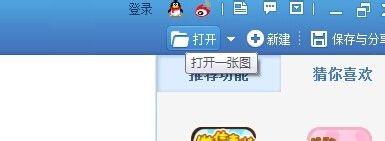
4、点击鼠标右键插入第二张图
5、设置第二张图的大小为100%,透明度为30%(根据不同图片设置)
6、左右翻转,与图1中人物交错放置(选择正片叠底)
7、设置100%锐化
8、选择局部磨皮(力度为100%),掩盖掉两图重叠处
9、100%去雾
10、可以根据自己的审美和爱好设置拣光或阿宝色等特效
如果大家想了解更多软件教程最新资讯,请持续关注本站,本站小编将在第一时间为大家带来最好看、最有趣、最新鲜的软教资讯。更多精彩内容,尽在系统部落。
以上就是美图秀秀如何制作重影,美图秀秀重影制作教程,美图秀秀制作重影的方法,美图秀秀重影制作教程教程,希望本文中能帮您解决问题。
我要分享:
上一篇:电脑显示Invalid system disk如何处理 电脑显示Invalid system disk处理的方法
下一篇:如何将MathType恢复默认操作 将MathType恢复默认操作的方法
相关教程
- ·美图秀秀如何做重影?美图秀秀怎么做重影效果? 美图秀秀做重影和美图秀秀做重影效果的方法
- ·美图秀秀如何做重影 美图秀秀做重影的方法
- ·美图秀秀制作怎么一键修图。 美图秀秀制作一键修图的方法。
- ·如何使用美图秀秀作几何画图? 使用美图秀秀作几何画图的方法
- ·美图秀秀使用方法详细教程;如何用美图秀秀模糊处理图片
- ·美图秀秀—如何改图片尺寸、添加箭头和制作闪图 美图秀秀—改图片尺寸、添加箭头和制作闪图的方法
- ·戴尔笔记本怎么设置启动项 Dell电脑如何在Bios中设置启动项
- ·xls日期格式修改 Excel表格中日期格式修改教程
- ·苹果13电源键怎么设置关机 苹果13电源键关机步骤
- ·word表格内自动换行 Word文档表格单元格自动换行设置方法
电脑软件热门教程
- 1 怎样通过无线让音箱播放手机中的音乐 通过无线让音箱播放手机中的音乐的方法
- 2 Windows无法验证发行者该如何解决 Windows无法验证发行者该怎么解决
- 3 Windows7无法开机显示0x000007B怎么办 w7开机蓝屏的原因
- 4微软Surface Pro 3美国学生特惠
- 5电脑前置面板连线错误
- 6语音对方听不到自己的声音怎么办 视频通话对方听不到自己说话怎么解决
- 7Call of Duty:Ghosts 显卡检测问题如何解决 Call of Duty:Ghosts 显卡检测问题解决方法
- 8家里网线端口面板(网线插座)怎样安装? 家里网线端口面板(网线插座)安装的方法有哪些?
- 9耳机如何来辨别真伪 用什么方法可以来识别耳机的真伪
- 10iPad Split View如何分屏 iPad Air分屏的方法?
